Slik deler du filer i Windows 10/8 mens du er på et hjemmegruppe nettverk

Windows 8 og Windows 10 har forenklet fildeling, og tillater brukere å enkelt dele filer og mapper med andre brukere på et offentlig nettverk, så vel som hjemmegruppe. Mens metoden forblir den samme som hva den var i Windows 7, er det litt annerledes å navigere til innstillingene.
Del filer i Windows
For å dele filene og mappene dine, i Windows 8, må du først hente opp Charms bar ved å trykke på Win + C. Windows 10-brukere kan åpne WinX-menyen og fortsette.
Neste klikk på innstillinger Meny. Klikk nå på Network, og fra resultatene som vises ovenfor, velg nettverket ditt og høyreklikk på den. Fra alternativene som vises, velg 'Slå deling på eller av'alternativet.

Når du blir spurt om du vil slå på deling og tilkobling, velg det andre alternativet som sier 'Ja Slå på deling og koble til enheter'.

Deretter går du tilbake til skrivebordsmodus, trykker du på Win + X for å hente opp Power-menyen, og velge "Kontrollpanel'.

Gå til "Nettverk og Internett' Meny. Like under det finner du 'Velg Hjemmegruppe og delingsalternativ'lenke. Klikk på den linken.

Skjermbildet 'Hjemmegruppe' åpnes, og du vil bli bedt om å opprette en hjemmegruppe hvis du ikke har opprettet noen ennå. For å opprette en hjemmegruppe, klikk på 'Opprett en hjemmegruppe'-knappen og velg filene / enhetene du vil dele og sett inn tillatelsesnivåene for dem.

Når neste skjermbilde vises på datamaskinen, angir du andre hjemmegruppehandlinger. Her valgte jeg 'Se eller skriv ut hjemmegruppens passord'.
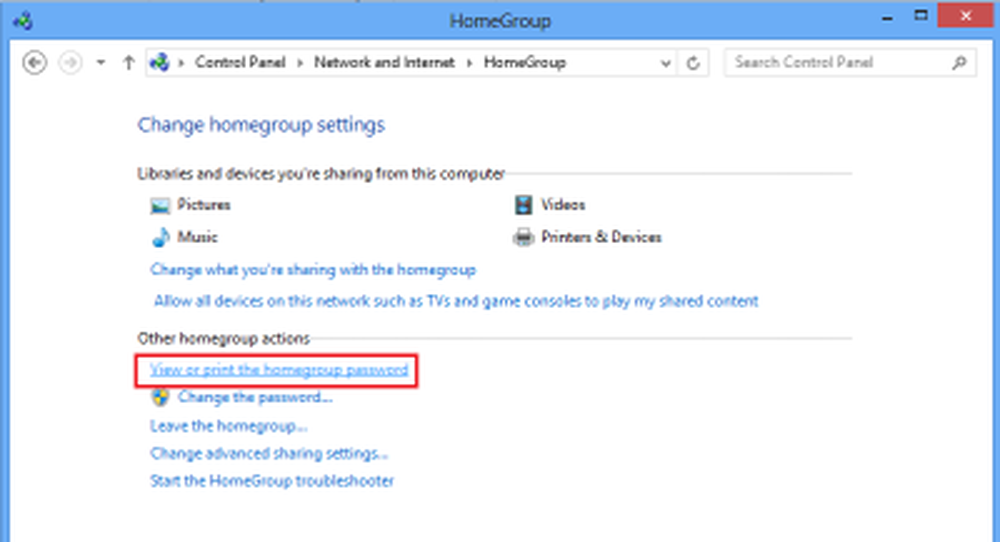
Når du har angitt denne Hjemmegruppe-handlingen, vises passordskjermbildet med et langt passord i en blokk. Dette passordet genereres automatisk av Windows for deg.

Like under det, er trinnene for å koble til andre datamaskiner til hjemmegruppen uthevet. Husk passordet for dette formålet, og merk det ned på et trygt sted, hvis du ønsker det.
Jeg prøvde å koble til min Windows 7-PC med denne Windows 8-datamaskinen. Jeg valgte alternativet hjemmegruppe og klikket på 'Bli med nå'-knappen.

Umiddelbart ble jeg bedt om å skrive inn passordet som jeg ble gitt tidligere for deling og tilkobling, som jeg gjorde.

Velg nå filene du vil ha tilgang til på den andre PCen.
For å gjøre dette, må du først opprette en mappe på skrivebordet og gi den et passende navn, for eksempel delte filer. Høyreklikk deretter mappen og velg "Del med"> Hjemmegruppevisning.

Deretter spesifiser banen for deling. For dette, høyreklikk igjen på mappen og denne gangen velg 'Egenskaper'. Deretter klikker du på Deling-fanen for å finne banen.

Gå nå til din andre datamaskin (Windows 7), og klikk på "Start" -menyen. I feltet "søkeprogrammer og filer" skriver du inn banen du tidligere har funnet og klikker på "Enter".
Det er det! Du vil bli sendt direkte til den mappen.
Les nå: Deling fanen mangler i Windows 10 Folder Properties-boksen.



